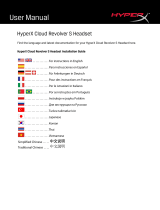La página se está cargando...

N.º de documento 480HX-KB4001.A01
Teclado mecánico para videojuegos HyperX Alloy FPS Pro
Página 1 de 7
HyperX Alloy FPS Pro
Teclado para juegos mecánico
Códigos de artículo
Cherry® MX rojo
HX-KB4RD1-US/R1
HX-KB4RD1-US/R2
HX-KB4RD1-RU/R1

N.º de documento 480HX-KB4001.A01
Teclado mecánico para videojuegos HyperX Alloy FPS Pro
Página 2 de 7
Elementos incluidos:
• Teclado mecánico para videojuegos HyperX Alloy FPS Pro
• Cable USB extraíble

N.º de documento 480HX-KB4001.A01
Teclado mecánico para videojuegos HyperX Alloy FPS Pro
Página 3 de 7
Descripción general del teclado:
A- F6 F7 F8 = Teclas multimedia.
B- F9 F10 F11 = Teclas de control de volumen.
C- F12 = Tecla de modo Juego.
D- Arriba y Abajo = Teclas de control de brillo LED.
E- Izquierda y Derecha = Teclas de control de modo LED.
F- Puerto mini USB posterior = puerto de cable USB del teclado.
G- Indicadores de modo Juego/Bloq Mayús.

N.º de documento 480HX-KB4001.A01
Teclado mecánico para videojuegos HyperX Alloy FPS Pro
Página 4 de 7
Instalación del teclado:
1- Conecta el conector mini USB al teclado.
2- Conecta los conectores USB al ordenador.

N.º de documento 480HX-KB4001.A01
Teclado mecánico para videojuegos HyperX Alloy FPS Pro
Página 5 de 7
Teclas de función:
Pulsa "FN" y una tecla de función de manera simultánea para activar la función secundaria.
Teclas de función
Función secundaria
Reproducir/poner en pausa , omitir hacia
atrás u omitir hacia adelante música o
vídeos.
Silenciar , bajar o subir el audio del
ordenador.
Habilitar modo Juego para desactivar la
tecla Windows y evitar la interrupción
accidental durante la partida. Al activar el
modo Juego, el indicador se iluminará.
Aumentar o disminuir el brillo de la
retroiluminación LED. Existen cinco niveles de
brillo: Desactivado, 25 %, 50 %, 75 % y
100 %.
Cambiar entre los modos de retroiluminación
LED con las teclas siguientes / .

N.º de documento 480HX-KB4001.A01
Teclado mecánico para videojuegos HyperX Alloy FPS Pro
Página 6 de 7
Modos de retroiluminación LED:
Existen seis modos de retroiluminación LED: Sólido ► Respiración ► Desencadenante ► Explosión
► Onda ► Personalizado.
1
Sólido: Iluminación constante (configuración predeterminada).
2
Respiración: Parpadeo lento que imita la respiración.
3
Desencadenante: Las teclas se iluminarán al pulsarlo y se apagarán gradualmente al cabo
de un segundo.
4
Explosión: Se emitirá un efecto de iluminación al pulsar las teclas.
5
Onda: Las teclas se encenderán de izquierda a derecha como una onda.
6
Personalizado: Puedes elegir qué teclas deseas que se enciendan. Para realizar la
personalización, sigue estos pasos:
1- Cambia el modo de retroiluminación a Personalizado.
2- Mantén pulsada la tecla
+ Derecha hasta que se apague la retroiluminación.
3- Pulsa la tecla o teclas que deseas que se retroiluminen.
4- Cuando hayas acabado, pulsa
+ Derecha de nuevo para guardar tu perfil de
retroiluminación personalizado.

N.º de documento 480HX-KB4001.A01
Teclado mecánico para videojuegos HyperX Alloy FPS Pro
Página 7 de 7
Restablecimiento de fábrica del teclado:
Si tienes algún problema con el teclado, puedes realizar un restablecimiento de fábrica. Al hacerlo
perderás tu perfil LED personalizado.
Teclas de función
Función secundaria
+
Pulsa ambas teclas durante 3 segundos hasta
que la retroiluminación del teclado parpadee.

Documento No. 480HX-KB4001.A01
Teclado mecânico para jogos eletrônicos HyperX Alloy FPS Pro
Página 1 de 7
HyperX Alloy FPS Pro
Teclado mecânico para jogos
eletrônicos
Números das Peças
Cherry® MX Red
HX-KB4RD1-US/R1
HX-KB4RD1-US/R2
HX-KB4RD1-RU/R1

Documento No. 480HX-KB4001.A01
Teclado mecânico para jogos eletrônicos HyperX Alloy FPS Pro
Página 4 de 7
Instalação do teclado:
1- Conecte o conector Mini USB ao teclado.
2- Conecte os conectores USB ao computador.

文件號碼:480HX-KB4001.A01
HyperX Alloy FPS Pro 機械式電競鍵盤
第 1 頁,共 7
®

文件號碼:480HX-KB4001.A01
HyperX Alloy FPS Pro 機械式電競鍵盤
第 2 頁,共 7
:
•
•

文件號碼:480HX-KB4001.A01
HyperX Alloy FPS Pro 機械式電競鍵盤
第 3 頁,共 7

文件號碼:480HX-KB4001.A01
HyperX Alloy FPS Pro 機械式電競鍵盤
第 4 頁,共 7

文件號碼:480HX-KB4001.A01
HyperX Alloy FPS Pro 機械式電競鍵盤
第 5 頁,共 7

文件號碼:480HX-KB4001.A01
HyperX Alloy FPS Pro 機械式電競鍵盤
第 6 頁,共 7
►►►►►
1
2
3
4
5
6

文件號碼:480HX-KB4001.A01
HyperX Alloy FPS Pro 機械式電競鍵盤
第 7 頁,共 7
/